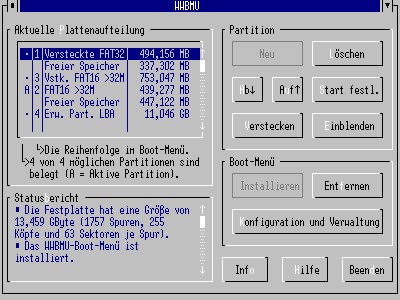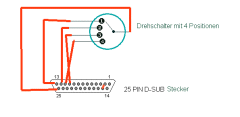|
|
Sie sind hier: Home > Produkte > Software > System-Tools > WWBMU |
Mehrere Betriebssysteme auf einem PC verwalten:Boot-Manager
|
||||||||||||||||||
| Download: ZIP-kompatibles Archiv (159,5 KByte) für Windows 98/ME/2000/XP/Vista |
|
| Hilfe und Infos zur Installation finden Sie hier. | |
|
|
Alle Tools und Artikel komplett auf der Tools&More-CD. |
|
|
Unterstützen Sie Tools&More: Lassen Sie sich registrieren. |
| Dieses Programm weiterempfehlen. |
Quickstart
Zur Installation des eigentlichen Boot-Managers dient WWBMU. Dieses Tool bietet unter einem Dach so ziemlich alle Funktionen, die zum Einrichten, Konfigurieren und Warten des Boot-Managers nötig sind:
-
System-Partitionen erstellen (Maximal 4. Eine erweiterte Partition - so gewünscht - muss in dieser Version noch mit DOS-fdisk angelegt werden).
-
Beliebige Partitionen löschen (Achtung: Im Gegensatz zu DOS-fdisk werden erweiterte Partitionen sofort ohne vorherige Löschung der gegebenenfalls enthaltenen logischen Laufwerke entfernt).
-
Festlegen der aktiven Partition
-
Boot-Manager installieren (Gleichzeitig erfolgt die Sicherung aller Sektoren der Spur 0 von Kopf 0).
-
Boot-Manager löschen (Ähnlich fdisk /mbr, wahlweise aber mit und ohne Wiederherstellung aller Sektoren der Spur 0 von Kopf 0).
-
Boot-Manager konfigurieren (Einstellung der Einträge im Boot-Menü, der Wartezeit usw.)
Wissen: Warum eine Sicherungsdiskette?
Leider gibt es für die Nutzung der genannten freien Sektoren neben dem MBR keinerlei Regeln oder Vereinbarungen. Daher kann es durchaus sein, dass es durch die Installation des Boot-Managers zu einem Problem beim Zugriff auf die betreffende Festplatte kommt. Wenn beispielsweise an der gleichen Stelle einer der vielen Disk-Manager installiert wurde, so ist dieser möglicherweise danach nicht mehr funktionstüchtig - sprich, er stürtzt ab und die Platte bootet nicht mehr. Dieses Problem stellt sich zumeist aber nur bei solchen Maschinen ein, die mit Festplatten ausgerüstet sind, die mehr als 1024 Spuren aufweisen (zumeist ab 512 MByte), aber noch mit einem veralteten System-BIOS arbeiten, das solche Werte nicht direkt unterstützt.
Daher wird bei der Installation unseres Boot-Managers eine Kopie der Spur 0 des Kopfes 0 angelegt. Sollte es anschließend tatsächlich zu einem Problem kommen, so kann durch die gerade angelegte Sicherungskopie der alte Zustand des MBR und seiner 16 ersten Nachbarsektoren sofort wiederhergestellt werden - und alles ist wieder in Ordnung. Voraussetzung ist allerdings, dass die Installation von einer startfähigen Systemdiskette erfolgte! Denn ist der möglicherweise installierte Disk-Manager erst einmal zerschossen, so kommen Sie auch nicht mehr an das Backup des MBR auf der betreffenden Festplatte.
Wissen: Was passiert beim Booten?
Der Start (Boot-Vorgang) eines Betriebssystem erfolgt in mehreren, dabei immer größer werdenden Schritten:
Nach dem Einschalten des PCs oder einem Reset laufen zunächst verschiedene Tests und Konfigurationen über das System-BIOS ab. Sind diese abgeschlossen, geht es an den Start des Betriebssystems vom Datenträger. Dieser wird über BIOS-Interrupt 19h initiiert.
Bei Starts von Diskette wird dabei versucht, den ersten Sektor der Spur 0 mit Kopf 0 - den sogenannten Boot-Sektor - von der Diskette in Laufwerk A: einzulesen. Der Boot-Sektor enthält neben einigen Angaben über das Diskettenformat auch Boot-Code, anhand dessen der Startprozess des jeweiligen Betriebssystems fortgesetzt wird. Der Boot-Sektor wird an die Hauptspeicheradresse 0000h:7c00h eingelesen und der Code an gleicher Stelle gestartet. Da der Boot-Sektor nur 512 Byte groß ist, kann der enthaltene Code verständlicherweise nur rudimentäre Funktionen enthalten. Je nach Betriebssystem werden von ihm nun weitere, mächtigere Boot-Komponenten nachgeladen, bei DOS und Windows 9x beispielsweise die Kernel-Datei io.sys, bei Windows NT dagegen ntldr, die wiederum als Sprungbrett für den NT-Kern dient.
Wissen: Der Start von Platte im Detail
Misslingt das Booten einer Floppy, da zum Beispiel keine Diskette einliegt oder diese Funktion per BIOS-Setup gesperrt wurde, so wird das gleiche mit der ersten Festplatte wiederholt - allerdings mit einem wichtigem Unterschied. Bei Festplatten wird nicht sofort der betriebssystemspezifische Boot-Sektor geladen, sondern ein dem übergestellter Bereich namens Master Boot Record (MBR). Er wird ebenfalls an der Adresse 0000h:7c00h abgelegt und ausgeführt. Er enthält neben der Partitionstabelle der betreffenden Festplatte ebenfalls Boot-Code, der allerdings eine andere Aufgabe als im Boot-Sektor hat. Der MBR-Code untersucht die maximal 4 Einträge der Partitionstabelle nach der als aktiv markierten Partition. Wird er fündig, so verschiebt sich der Code zunächst im Hauptspeicher auf die Adresse 0000h:6c00h. Dadurch wird an 0000h:7c00h Platz gemacht für den ersten Sektor dieser Partition (beim ersten Partitionstabelleneintrag ist dies Kopf 1, Spur 0, Sektor 1 - bei allen anderen Kopf 0, Spur 0, Sektor 1), den eigentlichen Boot-Sektor des darauf installierten Betriebssystems. Anschließend wird der Start wie beim Floppy-Boot fortgesetzt. Gibt es jedoch keine aktive Partition, so erhält man die berühmt, berüchtigte Meldung "Betriebssystem fehlt".
Der MBR ist also nichts anderes als ein Mini-Boot-Manager, der für das Laden des Boot-Sektor der aktiven Partition dient. Den Wechsel von einem Betriebssystem zu einem anderen kann man ganz einfach mit fdisk vollziehen: Man setzt einfach das Aktiv-Flag auf eine andere primäre Partition um, und beim nächsten Start wählt der MBR diese, statt der vorigen.
Wissen: Die allgemeine 8-GByte-Grenze
Wärend des Bootens herrscht im PC absolute "Dunkelheit". Es gibt keine hilfreichen Betriebssystemkomponenten, keine Treiber - nur das System-BIOS und gegebenenfalls entsprechende Erweiterungen auf Zusatzkarten wie SCSI-Adaptern. Das bedeutet für den Code im MBR, dass er zum Laden des gewünschten Boot-Sektors allein auf den für Datenträgerzugriffe zuständigen Interrupt 13h angewiesen ist. Will man nun einen PC mit mehreren Betriebssystemen ausstatten, so kann man daher die einzelnen Partitionen nicht uneingeschränkt an beliebiger Stelle platzieren.
Ein erstes Hindernis stellt die sogenannte 8-GByte-Grenze dar. Dies begründet sich darin, dass die Partitionstabelleneinträge in CHS-Manier (Cylinder, Head, Sector) gehalten sind - die Anfangs- und Endwerte also in Zylinder, Kopf und Sektor ausgedrückt werden müssen. Die hierfür maximal verwaltbaren Werte liegen bei 1024 Zylindern (0 bis 1023), 255 Köpfen (0 bis 254) sowie 63 Sektoren (1 bis 63). Der letzte auf diese Weise ansprechbare Sektor liegt also bei 16450560 (1024 x 255 x 63), was etwa 7,844 GByte ergibt. Boot-Sektoren, die dahinter liegen, können vom MBR-Code also nicht geladen werden und somit die zugehörigen Betriebssysteme nicht starten.
Als der Master Boot Record und die darin enthaltene Partitionstabelle entworfen wurden, waren Gbyte-grosse Platten noch unvorstellbar - zum Leidwesen heutiger Anwender
Wissen: Rücksicht auf Abwärtskompatibilitäten
Hier sei allerdings angemerkt, dass diese Barriere nur deshalb eine Rolle spielt, weil wieder einmal Rücksicht auf Abwärtskompatibilitäten genommen werden muss. Denn die Partitionstabelle enthält auch zwei 32-Bit-Felder, die die Anzahl der Sektoren vor dem Partitionsbeginn und innerhalb der Partition beschreiben. Deren Limit liegt somit bei 2 Tbyte! Da die Interrupt 13h-Extensions direkt LBA-Adressierungen unterstützen, könnte man also zumindest theoretisch genauso gut Sektoren oberhalb der 8-GByte-Grenze einlesen - doch dann müsste auch der Code in den Boot-Sektoren mitspielen, vom Betriebssystem selbst ganz zu schweigen.
Ist Ihnen eigentlich aufgefallen, dass seltsamerweise nur maximal 255 Köpfe statt 256 eingetragen werden können? Das ist eine erzwungene Verbeugung vor den FAT-Partitionen von DOS und Windows. Deren Boot-Sektor enthält nämlich ebenfalls ein Feld, in dem die Anzahl der Köpfe eingetragen werden muss. Doch leider handelt es sich aus Kompatibilitätsgründen lediglich um ein Byte - und darin hat der Wert 256 eben keinen Platz.
Die Standardfunktionen des Interrupt 13h haben übrigens die gleiche Entstehungsgeschichte wie die unterdimensionierten Partitionseinträge. Auch hierfür gelten also die oben genannte Maximalwerte, weshalb man mit einem veralteten System-BIOS ohne Interrupt 13h-Extensions maximal nur rund 8 GByte einer Festplatte ansprechen kann.
Zusätzliche Betriebsystempartitionen für den Anwender einblenden oder nicht?
Dieses wichtige Feature des Tools&More-Boot-Managers WWBMU wurde in Version 6.2 komplett überarbeitet: Es wurde eine Lösung gefunden, die Administratoren wie Anwender gleichermaßen zufrieden stellt.
WWBMU bietet bekanntlich die Möglichkeit, zusätzliche Systempartitionen für den Anwender ein- beziehungsweise ausblenden zu können:
-
Das Ausblenden ist ein wichtiger Punkt, wenn es beispielsweise um die Installation eines neuen Betriebssystem geht. Denn trifft etwa das Windows Setup auf eine benachbarte Systempartition, auf der bereits Windows installiert ist, so lässt es sich kaum davon abhalten, sich ebenfalls an dieser Stelle niederzulassen. Zudem bieten ausgeblendete Partitionen mehr Sicherheit: Einem unerfahrenen Anwender kann somit kein Lapsus auf einer "verbotenen" Partition passieren.
-
Eingeblendete Systempartitionen sind vor allem für Administratoren interessant. Auf diese Weise lässt sich beispielsweise leicht eine beschädigte Windows-Installation durch simples Umkopieren der zu reparierenden DLLs aus einer Wartungspartition in die defekte reparieren. Doch auch erfahrene Anwender können Vorteile aus eingeblendeten Partitionen ziehen. Etwa wenn man ein Dokument auf der Arbeitsoberfläche einer anderen Windows-Version auf dem gleichen PC "vergessen" hat: Ein paar Klicks im Explorer und man hat die gesuchte Datei, ganz ohne Neustarts.
Die Anwendung
Bekanntlich bietet der Boot-Manager einen Startmodus mit und einen ohne Anmeldung beim Booten. Das Ein- und Ausblenden der zusätzlichen Systempartitionen wird dabei wie folgt eingestellt:
-
Modus "Einzelanwender" (ohne Anmeldung): Im Konfigurationsdialog ist unter diesem Startmodus eine neue Option namens "Zusätzliche primäre Partition verstecken" zu finden. Je nach Einstellungen sind die betreffenden Partitionen ein- oder ausgeblendet.
-
Modus "Mehrere Anwender" (mit Anmeldung): Ob zusätzliche Systeme versteckt oder eingeblendet werden richtet sich in diesem Fall nach dem Typ des Anwenders. Ist es ein Administrator (Option Admin-Rechte: Ja), so hat er nicht nur Zugriff auf alle Partitionen und das Diskettenlaufwerk. Er "sieht" auch alle weiteren Partitionen. Handelt es sich um einen "normalen" Anwender, also ohne Admin-Rechte, so sind jeweils nur die zugewiesenen Partitionen erlaubt und diese untereinander nicht sichtbar.
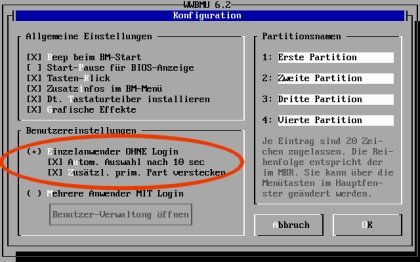
Einzelanwender können in WWBMU selbst entscheiden, ob sie zusätzliche Systempartitionen sehen wollen oder nicht.
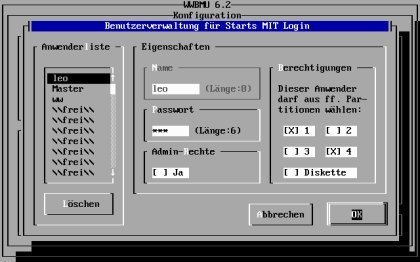
Im Multi-User-Modus haben aus Datenschutzgründen allein Administratoren das Recht zusätzliche Betriebsysteme zu sehen.
Partitionswahl auch per Schalter
Ab Version 6.3 bietet der Tools&More-Boot-Manager WWBMU neue Möglichkeiten zu Partitionsauswahl: Neben den bisherigen interaktiven Starts mittels Tastatur und Auswahlmenü beziehungsweise Login-Maske können die gewünschten Systempartitionen nun auch per Schalter ausgewählt werden. Dies ist die ideale Lösung für PCs, die aufgrund einer festgelegten Aufgabe ganz ohne Tastatur und Bildschirm betrieben werden - wie etwa Proxys oder ICS-Server.
|
|
|
| Den Boot-Manager WWBMU kann man problemlos auch anhand eines simplen DIP- oder Wippschalter steuern. | Der Aufbau des WWBMU-Partitionsumschalters - hier für die Auswahl von maximal 4 Systemen (Hier klicken für Grossansicht). |
|
|
|
Kaum Hardware - kaum Kosten
Um den Realisierungsaufwand in Grenzen zu halten setzt die Lösung auf der praktisch in jedem Computer vorhandenen Druckerschnittstelle auf. Daher benötigt man lediglich einen passenden DB25-Stecker (Conrad 742283-62), Verbindungskabel sowie den Schalter selbst - mit 5 € sind Sie also dabei. Der Aufbau des Schalters richtet sich nach der Anzahl der anzusteuernden Partitionen. Soll lediglich zwischen 2 Partitionen unterschieden werden, so tut es ein einfach Wippschalter. Für die Auswahl aus drei bis vier Systemen ist ein Drehschalter (beispielsweise Conrad 709700-62) geeignet. Falls nur selten die zu startende Partition gewechselt wird, so tut es auch ein simpler DIP-Schalter mit maximal 4 Einstellungen (zum Beispiel Conrad 708259-62).
Der Aufbau des Schalters
Die Kontakte 13, 12, 10 und 11 (genau diese Reihenfolge!) des zuvor bereits genannten DB25-Steckers korrespondieren mit den Boot-Menu-Einträgen 1 bis 4 des Boot-Managers. Je nach dem, welcher dieser Kontakte auf Masse (Kontakt 25) gelegt, entscheidet WWBMU welche Partition zu starten ist. Ist dies bei mehr als einem Kontakt der Fall, so wird der höchstwertigste Eintrag verwendet. Falls dagegen gar kein Kontakt anliegt, so zeigt WWBMU das übliche Boot-Menü an und wartet auf eine Eingabe des Anwenders. Damit WWBMU unterscheiden kann, ob ein Partitionsschalter eingesetzt wird oder nicht, müssen noch die Kontakte 2 und 15 verbunden werden. Das ist schon alles.
Noch ein Wort zur Druckerschnittstelle
In der aktuellen Version von WWBMU ist man für den Anschluss des Schalters auf den ersten Printerport festgelegt. Soll auf dem betreffenden PC eventuell auch noch ein Drucker mit Parallelanschluss angeschlossen werden, so ist dieser also ab der zweiten Druckerschnittstelle einsetzbar. Bei der Schnittstelle für den WWBMU-Schalter darf es sich gerne um eine der heute üblichen bidirektionalen Versionen handeln. Allerdings kann man den Umschalter auch ohne Probleme (und ohne Modifikation) an einem älteren unidirektionalen Port einsetzen.